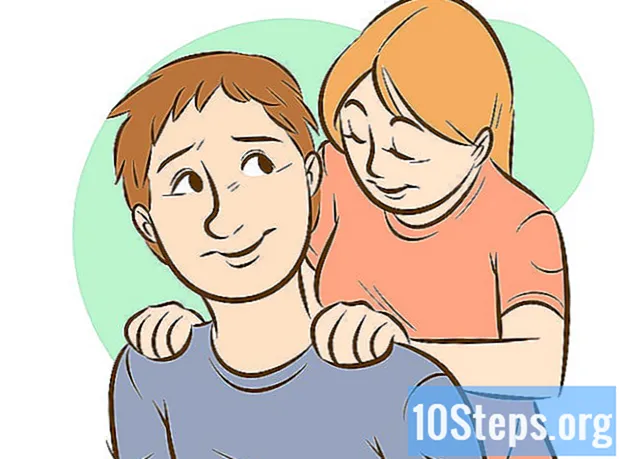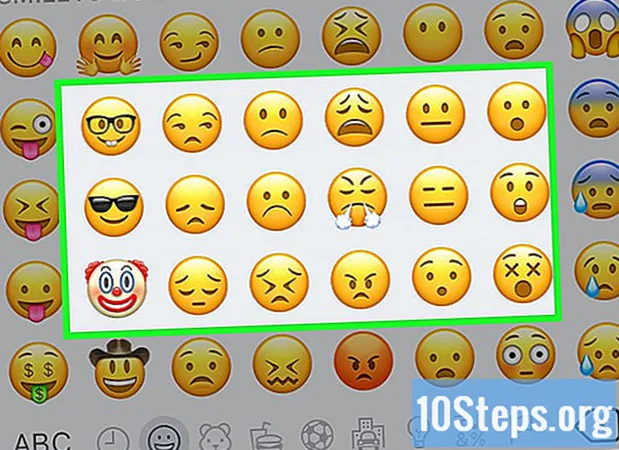Садржај
Ако желите да имате већу контролу над функцијама фотоапарата, подесите ИСО. Ова функционалност (акроним за „Међународна организација за стандардизацију") контролише осетљивост на светло. Поред бленде и брзине затварача, ИСО је изузетно одговоран за квалитет слика које снимате. Играјући се овом функцијом, приметићете видљиво побољшање у овом квалитету, без обзира да ли снимате стативом или када дајете све од себе у неповољним условима осветљења.
Кораци
Метод 1 од 2: Избор ИСО подешавања


Или Гозал
Фотограф
Користите статив када користите ниске ИСО вредности. Приликом снимања при слабом осветљењу и при малој брзини затварача, вероватно ће се добити више замагљених слика. Да бисте избегли дрхтање и добили јасне призоре, монтирајте статив и прикључите фотоапарат.
- Имајте на уму да иако је могуће постићи квалитетније слике са стативом у још увек ниским ИСО сценама, исто се не односи на покретне фотографије.
Метода 2 од 2: Подешавање ИСО камере

Пронађите ИСО контролну таблу фотоапарата. Ако имате ДСЛР у руци, вероватно ћете извршити потребна подешавања ЛЦД екрана на горњем и задњем делу камере. У случају компактних дигиталних модела, са друге стране, могуће је користити и задњи екран.- У зависности од камере, на бочној или горњој страни уређаја може се налазити одређени ИСО контролни тастер. Да бисте га пронашли, прочитајте приручник.

Изаберите аутоматску опцију. Ако нисте сигурни како да започнете или више волите да обратите пажњу на изабрани ИСО на сликама, користите аутоматска подешавања. Према томе, није га потребно одабрати ручно.- Ако желите да имате неку контролу, сазнајте да ли ваша камера омогућава постављање ИСО ограничења. Можете то ограничити 1.600, на пример.
Помичите се кроз мени да бисте изабрали ИСО поставку. Након притиска на дугме на горњем или задњем делу, приметићете да се отвара падајући мени или да се на вашем ЛЦД екрану појављује број. Користите точкић или стрелице да бисте се кретали кроз вредности док не постигнете жељену поставку и не изаберете је.
Савет:
Ако ваша камера нема одређено ИСО дугме, притисните тастер Инфо или Мени да бисте приступили подешавањима.
Прођите полуаутоматска подешавања. Ако желите већу контролу над ИСО и отвором бленде или брзином затварача, само подесите камеру на приоритетни режим АВ (за отварање) или ТВ (за брзину затварача). Они вам такође омогућавају да одаберете ИСО на коме ће се сликати.
- За још већу слободу, изаберите режиме Упутство или Програм твоја камера. Омогућују вам да одаберете не само ИСО већ и отвор бленде и брзину затварача.
Савети
- Ако нисте на неки начин подесили отвор бленде и брзину затварача, нивое ИСО 100 Тхе 200 обично су погодни за призоре на сунцу, док 400 може бити корисно у облачним данима.
- Неки објективи могу понудити функцију стабилизације слике. Када користите високи ИСО, можете да га омогућите да минимизира замућење.